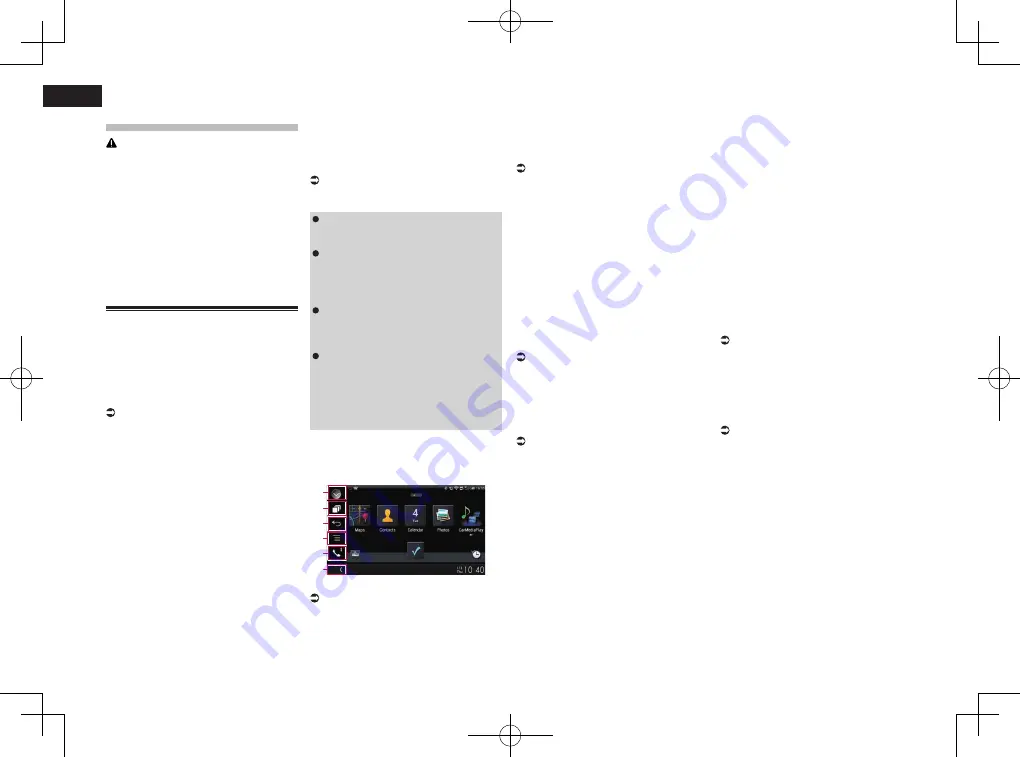
< CRD4847-A >
13
Capítulo
40
Es
Uso de las aplicacio-
nes del iPhone o del
smartphone
ADVERTENCIA
Determinados usos de un iPhone o smar-
tphone podrían ser ilegales mientras
conduce en su zona geográfica, por lo
que debe estar al tanto de la normativa y
obedecer dichas restricciones.
Si tiene algún tipo de duda en lo que
respecta a una función determinada,
utilícela únicamente con el vehículo
estacionado.
No deberá utilizar ninguna función
cuyo uso no resulte seguro bajo las
condiciones de conducción que esté
experimentando.
Uso de AppRadio Mode
Puede controlar las aplicaciones de un
iPhone o de un smartphone directamente
desde la pantalla (
AppRadio Mode
).
En
AppRadio Mode
, puede utilizar aplica-
ciones pulsando, arrastrando, desplazando
o deslizando el dedo por la pantalla de este
producto.
Para más información sobre dispositivos
compatibles con
AppRadio Mode
,
consulte Compatibilidad con AppRadio
Mode en la página 21.
p
En este capítulo, cuando se habla de
iPhone y iPod touch se hace referencia al
“iPhone”.
p
Los gestos que pueden realizarse con el
dedo variarán en función de la aplicación
para un iPhone o un smartphone.
p
Cuando se inicia una aplicación que no
es compatible con el
AppRadio Mode
,
en función de la aplicación, podrá ver una
imagen de la aplicación en la pantalla
de este producto. Sin embargo, no podrá
controlar la aplicación.
Para utilizar
AppRadio Mode
, instale el
AppRadio app
en el iPhone o el smar-
tphone con antelación para permitir el inicio
de la aplicación en este producto. Para
obtener información sobre el
AppRadio
app
, visite el siguiente sitio:
Para EE. UU.
http://www.pioneerelectronics.com/
AppRadioMode
Para Canadá
http://www.pioneerelectronics.ca/
AppRadioMode
p
Asegúrese de leer Uso del contenido con
conexión basado en apps antes de reali-
zar esta operación.
Para los detalles, consulte Uso del conte-
nido con conexión basado en apps en la
página 98.
El contenido y funcionalidad de las apli-
caciones compatibles son responsabili-
dad de los proveedores de la aplicación.
En
AppRadio Mode
, el uso está limi-
tado durante la conducción, con las
funciones y el contenido disponibles
determinadas por los proveedores de la
aplicación en cuestión.
AppRadio Mode
permite acceder
a otras aplicaciones además de las
indicadas, sujeto a limitaciones durante
la conducción.
PIONEER NO SE HACE RESPONSABLE
Y RECHAZA LA RESPONSABILIDAD
DE APLICACIONES Y CONTENIDO
DE TERCEROS (NO PIONNER),
INCLUYENDO SIN LIMITACIÓN
CUALQUIER INEXACTITUD O
INFORMACIÓN INCOMPLETA.
■
Uso de las teclas del panel táctil
(barra lateral de control de la
aplicación)
1
2
3
4
5
6
1
Muestra la lista de fuentes.
Para los detalles, consulte Selección de
una fuente frontal en la lista de fuentes
en la página 13.
2
Muestra la pantalla de la aplicación
de inicio.
3
Muestra la pantalla anterior.
p
Cuando utilice el iPhone, esta tecla no
aparece.
4
Muestra la pantalla del menú.
p
Cuando utilice el iPhone, esta tecla no
aparece.
5
Muestra la pantalla de Menú del
teléfono.
Para los detalles, consulte Visualización
del menú del teléfono en la página 17.
6
Muestra la fuente actual.
p
En
AppRadio Mode
, aparecerá la barra
lateral de control de la aplicación.
p
Si pulsa el botón
HOME
dos veces,
aparecerá la barra lateral de control
de la aplicación. Pulse el botón
HOME
dos veces de nuevo y aparecerá la barra
lateral de control de la aplicación.
■
Procedimiento de inicio
Cuando se conecta un iPhone o smartphone
a este producto, se debe seleccionar el
método para conectar el dispositivo. La
configuración se debe ajustar de acuerdo
con el dispositivo conectado.
Para los detalles, consulte Capítulo 5.
El procedimiento varía en función del tipo de
dispositivo.
Para usuarios con un iPhone con
conector de 30 clavijas
1 Conecte su iPhone.
Para más información, consulte Conexión
de un iPhone con conector de 30 clavijas
en la página 82.
2 Pulse el botón HOME para mostrar
la pantalla de Menú superior.
3 Pulse [APPS].
En la pantalla aparece un mensaje que le
indica que su iPhone puede iniciar la apli-
cación.
Un mensaje que le pregunta si desea iniciar
la aplicación en su iPhone.
4 Utilice su iPhone para iniciar la
aplicación.
Se inicia
AppRadio app
.
5 Pulse [OK] en la pantalla de este
producto.
Aparece la pantalla
AppRadio Mode
(pan-
talla de menú Aplicación).
p
Si conecta su dispositivo mientras se está
ejecutando una aplicación compatible
con
AppRadio Mode
, la pantalla de
función de la aplicación se mostrará en el
producto.
6 Pulse el icono de la aplicación que
desee.
Se ejecutará la aplicación que desee y apare-
cerá la pantalla de función de la aplicación.
7 Utilice la aplicación.
8 Pulse el botón HOME para volver a
la pantalla de menú superior.
Para usuarios de iPhone con conec-
tor Lightning
1 Registre su iPhone y conéctelo a
este producto mediante la tecnolo-
gía inalámbrica Bluetooth.
p
El dispositivo registrado debe seleccio-
narse como dispositivo prioritario.
Para los detalles, consulte Registro
de sus dispositivos Bluetooth en la
página 14.
2 Desbloquee su iPhone.
3 Conecte su iPhone.
p
El método de conexión del cable varía en
función del dispositivo.
Para más información, consulte Conexión
de un iPhone con conector Lightning en
la página 82.
4 Pulse el botón HOME para mostrar
la pantalla de Menú superior.
5 Pulse [APPS].
Se ejecutará
AppRadio app
y aparecerá
la pantalla
AppRadio Mode
(pantalla de
menú Aplicación).
p
Si conecta su dispositivo mientras se está
ejecutando una aplicación compatible
con
AppRadio Mode
, la pantalla de
función de la aplicación se mostrará en el
producto.
6 Pulse el icono de la aplicación que
desee.
Se ejecutará la aplicación que desee y apare-
cerá la pantalla de función de la aplicación.
7 Utilice la aplicación.
















































